金蝶KIS专业版制作BOM
金蝶客户BOM的配置与配置规则的应用
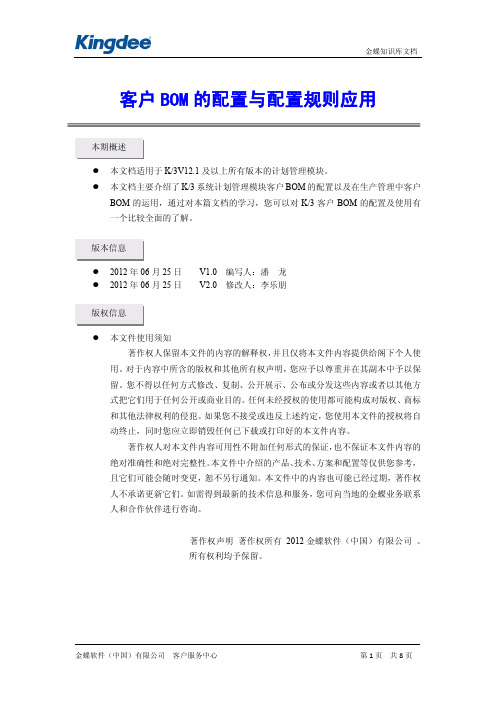
客户BOM的配置与配置规则应用本期概述●本文档适用于K/3V12.1及以上所有版本的计划管理模块。
●本文档主要介绍了K/3系统计划管理模块客户BOM的配置以及在生产管理中客户BOM的运用,通过对本篇文档的学习,您可以对K/3客户BOM的配置及使用有一个比较全面的了解。
版本信息●2012年06月25日V1.0 编写人:潘龙●2012年06月25日V2.0 修改人:李乐朋版权信息●本文件使用须知著作权人保留本文件的内容的解释权,并且仅将本文件内容提供给阁下个人使用。
对于内容中所含的版权和其他所有权声明,您应予以尊重并在其副本中予以保留。
您不得以任何方式修改、复制、公开展示、公布或分发这些内容或者以其他方式把它们用于任何公开或商业目的。
任何未经授权的使用都可能构成对版权、商标和其他法律权利的侵犯。
如果您不接受或违反上述约定,您使用本文件的授权将自动终止,同时您应立即销毁任何已下载或打印好的本文件内容。
著作权人对本文件内容可用性不附加任何形式的保证,也不保证本文件内容的绝对准确性和绝对完整性。
本文件中介绍的产品、技术、方案和配置等仅供您参考,且它们可能会随时变更,恕不另行通知。
本文件中的内容也可能已经过期,著作权人不承诺更新它们。
如需得到最新的技术信息和服务,您可向当地的金蝶业务联系人和合作伙伴进行咨询。
著作权声明著作权所有2012金蝶软件(中国)有限公司。
所有权利均予保留。
目录1. 业务背景 (3)2. 客户BOM的配置 (3)2.1 配置BOM的新建 (3)2.2 客户BOM的配置 (4)3. 客户BOM配置规则的应用 (5)3.1 配置BOM规则的新建 (6)3.2 配置BOM规则的应用 (6)4. 总结 (8)1. 业务背景面向订单生产的企业,产品变化大,产品规格多,一个产品系列往往拥有多样的可配置性。
这样容易造成在生产过程中存在大量BOM配置问题,销售订单根据客户的个性化需要,灵活多变的配置出满足客户需要的产品,在这种业务背景下,就需要运用到客户BOM。
金蝶专业版按订单生产流程详解审批稿

金蝶专业版按订单生产流程详解YKK standardization office【 YKK5AB- YKK08- YKK2C- YKK18】1.金蝶模块概览。
本项目采用金蝶KIS 专业版。
软件使用模块:采购管理、销售管理、仓存管理、委外管理、应收应付、存货核算(成本核算)、财务处理、报表分析、工资管理、出纳管理。
如下图所示:2.工作台预览4.流程操作详细截图说明销售合同(订单)录入根据销售合同(订单),技术部制作后台配料单(BOM)。
在此例中,我们项目为A小区车库项目,需要用到的配料为电线、电脑、栏杆。
根据销售合同(订单),下达生产任务单。
根据生产任务单,计算采购申请的物料。
根据实际需要,填写采购建议数量和物料供应商。
如有特殊情况,在备注中填写。
如果在实际项目勘验过程中,发现配料单上的物料需要替换,在这里就不需要勾选需要替换的物料。
需要替换的物料,直接在采购管理模块中——采购订单,直接补料即可。
项目部领料。
一种情况是BOM中存在的物料,可直接下推,选择此次需要领用的物料。
可以修改物料的数量,不必要一次性领完。
可以通过系统选项勾选,严格控制领料数量不得超过生产任务单下单的数量。
另一种情况,是补料的情况。
直接填写领料单。
BOM中存在的领料单截图如下中不存在物料,即补料,领料单手工录入。
截图如下项目完成后,录入产品入库(项目完成单)项目完成后,进行项目成本核算。
在成本核算中,分为主生产成本(领料成本)和辅助生产成本(人工、水电、折旧等)主生产成本核算(领料成本核算),在进行领料成本核算前,要在存货核算模块进行外购入库核算和存货出库核算。
辅助生产成本核算在领料成本和辅助成本(人工、水电、折旧等)核算完成后,即可看到此项目的成本明细。
截图如下:5.系统提供了一些便于跟踪项目过程的报表如典型的领料差异表,可以看到技术部制作的配料单和实际使用过程中的领料差异。
生产任务执行情况表,可以跟踪项目完成情况。
截图如下:结语企业销售部门确定销售计划后,下达销售订单;生产部分根据销售订单,下达生产指令,生成生产任务单,同时,生产任务单根据产品BOM数据,生成物料采购建议知会采购部门;采购部门根据生产部门提供的采购建议,下达采购订单;仓库部门根据采购订单,进行采购入库;材料到库,车间根据生产任务单进行生产领料和产品入库;仓库根据销售订单进行销售出库。
金蝶财务软件KIS专业版怎么制作BOM
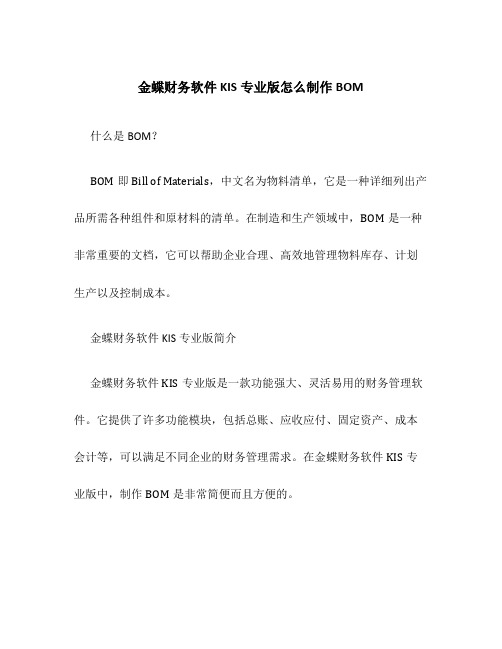
金蝶财务软件KIS专业版怎么制作BOM 什么是BOM?BOM即Bill of Materials,中文名为物料清单,它是一种详细列出产品所需各种组件和原材料的清单。
在制造和生产领域中,BOM是一种非常重要的文档,它可以帮助企业合理、高效地管理物料库存、计划生产以及控制成本。
金蝶财务软件KIS专业版简介金蝶财务软件KIS专业版是一款功能强大、灵活易用的财务管理软件。
它提供了许多功能模块,包括总账、应收应付、固定资产、成本会计等,可以满足不同企业的财务管理需求。
在金蝶财务软件KIS专业版中,制作BOM是非常简便而且方便的。
如何制作BOM?步骤一:进入KIS专业版首先,你需要打开金蝶财务软件KIS专业版,并登录你的账号。
步骤二:选择“物料清单”模块在软件主界面上方的导航栏中,选择“物料清单”模块。
步骤三:新建BOM在物料清单模块内,你可以看到已有的物料清单列表。
如果你要制作一个新的BOM,点击页面右上角的“新建”按钮。
步骤四:填写BOM信息在新建BOM的页面,你需要填写一些基本信息,包括BOM编号、名称、版本号、生效日期等。
这些信息用于标识和识别BOM。
填写完信息后,点击“保存”按钮。
步骤五:添加物料项BOM包含了多个物料项,你需要逐一添加这些物料项。
在BOM页面的物料明细表格中,点击“新增”按钮,在弹出的编辑窗口中填写物料信息,包括物料编码、名称、单位、数量等。
填写完信息后,点击“保存”按钮。
你可以根据需要继续添加更多的物料项。
步骤六:设置物料关系在BOM中,物料之间可能存在一些层级关系。
你可以通过设置物料之间的关系来描述这种层级关系。
在BOM页面的物料明细表格中,点击某一物料项的“关系”字段,可以设置该物料项的上级物料。
点击“保存”按钮后,你可以在物料明细表格中看到物料之间的关系。
步骤七:完成BOM制作当你添加完所有物料项并设置好物料关系后,点击页面上方的“保存”按钮,即可完成BOM的制作。
总结通过金蝶财务软件KIS专业版,你可以轻松地制作BOM。
金蝶KIS专业版制作BOM
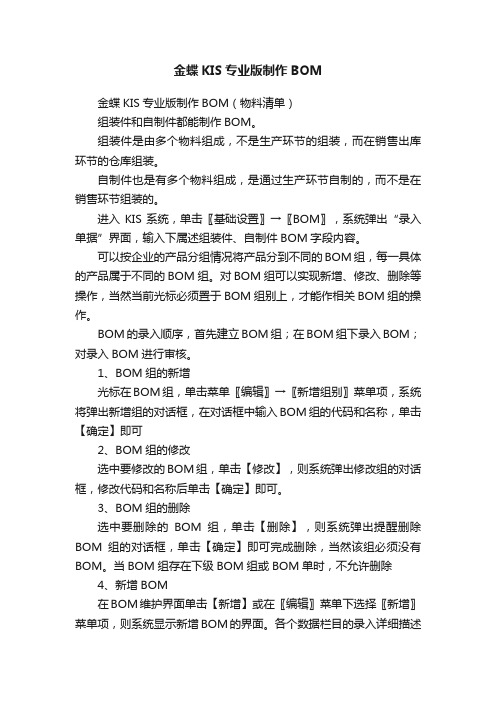
金蝶KIS专业版制作BOM金蝶KIS专业版制作BOM(物料清单)组装件和自制件都能制作BOM。
组装件是由多个物料组成,不是生产环节的组装,而在销售出库环节的仓库组装。
自制件也是有多个物料组成,是通过生产环节自制的,而不是在销售环节组装的。
进入KIS系统,单击〖基础设置〗→〖BOM〗,系统弹出“录入单据”界面,输入下属述组装件、自制件BOM字段内容。
可以按企业的产品分组情况将产品分到不同的BOM组,每一具体的产品属于不同的BOM组。
对BOM组可以实现新增、修改、删除等操作,当然当前光标必须置于BOM组别上,才能作相关BOM组的操作。
BOM的录入顺序,首先建立BOM组;在BOM组下录入BOM;对录入BOM进行审核。
1、BOM组的新增光标在BOM组,单击菜单〖编辑〗→〖新增组别〗菜单项,系统将弹出新增组的对话框,在对话框中输入BOM组的代码和名称,单击【确定】即可2、BOM组的修改选中要修改的BOM组,单击【修改】,则系统弹出修改组的对话框,修改代码和名称后单击【确定】即可。
3、BOM组的删除选中要删除的BOM组,单击【删除】,则系统弹出提醒删除BOM组的对话框,单击【确定】即可完成删除,当然该组必须没有BOM。
当BOM组存在下级BOM组或BOM单时,不允许删除4、新增BOM在BOM维护界面单击【新增】或在〖编辑〗菜单下选择〖新增〗菜单项,则系统显示新增BOM的界面。
各个数据栏目的录入详细描述参见前面关于BOM的单据头和单据体的说明。
输入完成后,单击〖文件〗→〖保存〗,若保存成功即完成单据的录入工作;单击〖文件〗→〖退出〗,则退出“录入单据”界面;若保存前单击〖文件〗→〖退出〗,则放弃录入的内容。
5、审核BOM在BOM维护界面单击【审核】,完成BOM的审核。
金蝶K3 BOM清单制作及采购申请单引入
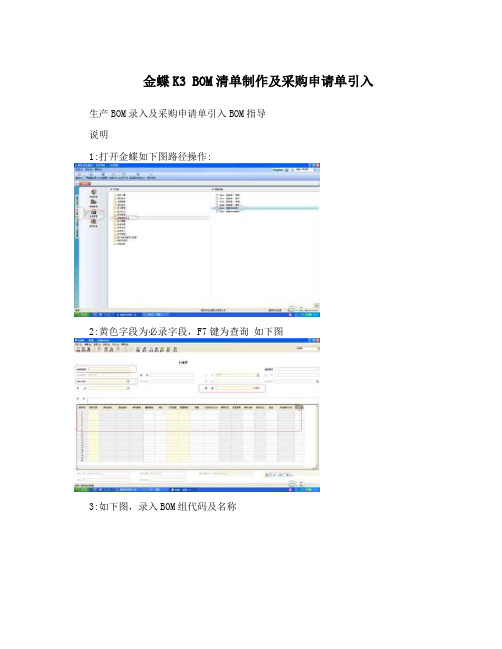
金蝶K3 BOM清单制作及采购申请单引入生产BOM录入及采购申请单引入BOM指导
说明
1:打开金蝶如下图路径操作:
2:黄色字段为必录字段,F7键为查询如下图
3:如下图,录入BOM组代码及名称
4:在物料代码下按下F7选择BOM成品
5:在表体内按下F7选择构成此BOM清单的原材料,并写入其数量,保存后审核
6:如下图,在此位置进行BOM维护
7:确认此BOM清单无问题情况下,点击上面图标使用(注:如此处不点,采购申请单是
无法引入BOM数据的)
8:如下图路径,新建采购申请单
9:选择好部门等表头相关信息后,点中表体物料代码,选择选项--物料查询配套录入
10:在物料编码的位置按下F7选择要采购的产成品后,并选择需要采购产成品的数量,点击确定
11:转入BOM清单展开界面,选择要进行采购申请的原材料,点击返回,就能把BOM清单上的材料引入采购申请单,保存并审核。
金蝶KIS专业版V10.0生产管理BOM应用详解
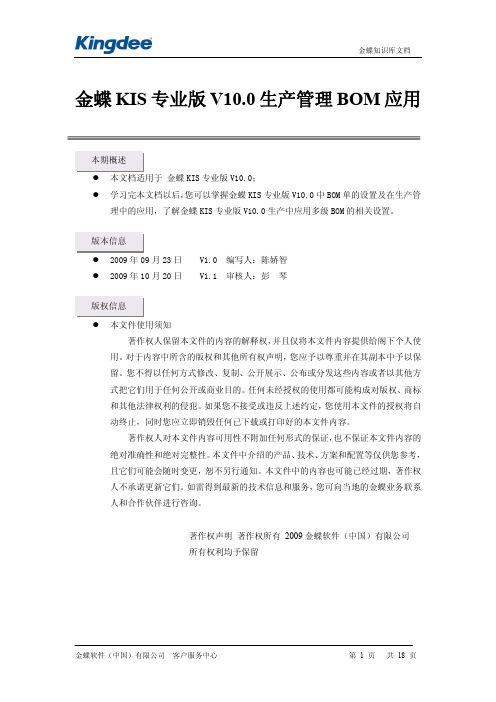
金蝶KIS 专业版V10.0生产管理BOM 应用● 本文档适用于 金蝶KIS 专业版V10.0;● 学习完本文档以后,您可以掌握金蝶KIS 专业版V10.0中BOM 单的设置及在生产管理中的应用,了解金蝶KIS 专业版V10.0生产中应用多级BOM 的相关设置。
, ● 2009年09月23日 V1.0 编写人:陈娇智● 2009年10月20日 V1.1 审核人:彭 琴● 本文件使用须知著作权人保留本文件的内容的解释权,并且仅将本文件内容提供给阁下个人使用。
对于内容中所含的版权和其他所有权声明,您应予以尊重并在其副本中予以保留。
您不得以任何方式修改、复制、公开展示、公布或分发这些内容或者以其他方式把它们用于任何公开或商业目的。
任何未经授权的使用都可能构成对版权、商标和其他法律权利的侵犯。
如果您不接受或违反上述约定,您使用本文件的授权将自动终止,同时您应立即销毁任何已下载或打印好的本文件内容。
著作权人对本文件内容可用性不附加任何形式的保证,也不保证本文件内容的绝对准确性和绝对完整性。
本文件中介绍的产品、技术、方案和配置等仅供您参考,且它们可能会随时变更,恕不另行通知。
本文件中的内容也可能已经过期,著作权人不承诺更新它们。
如需得到最新的技术信息和服务,您可向当地的金蝶业务联系人和合作伙伴进行咨询。
著作权声明 著作权所有 2009金蝶软件(中国)有限公司所有权利均予保留本期概述版本信息版权信息背景BOM(Bill of Material,物料清单)即物料结构,也叫产品结构或配方,指物料(通常是完成品或半成品、部品)的组成情况,即该物料由哪些下级物料组成,每一下级物料的用量是多少,其对应的属性等。
在制造企业中,制造产品通常会用到很多的物料,这些物料均可视为BOM中的子件,需要制造的产品可视为BOM中的组装件(或称自制件)。
功能介绍金蝶KIS专业版V10.0在基础设置中提供了BOM设置的功能,且支持嵌套式(多级)BOM;在生产管理模块中下达生产任务单时可以关联BOM生成。
金蝶KIS专业版BOM单关联
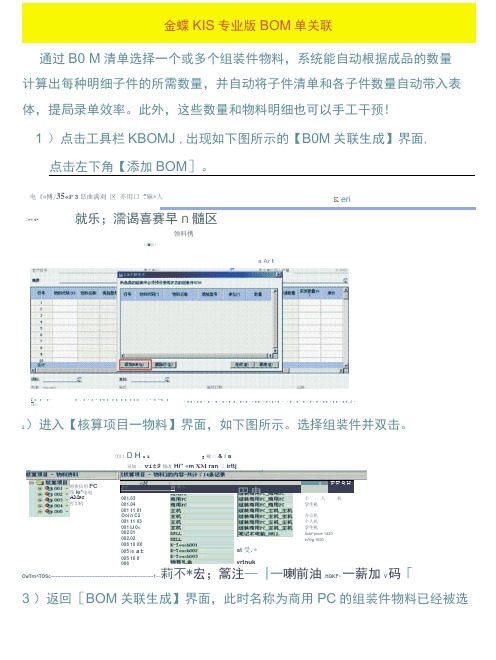
金蝶KIS 专业版BOM 单关联通过B0 M 清单选择一个或多个组装件物料,系统能自动根据成品的数量 计算出每种明细子件的所需数量,并自动将子件清单和各子件数量自动带入表 体,提局录单效率。
此外,这些数量和物料明细也可以手工干预!1 )点击工具栏KBOMJ ,出现如下图所示的【B0M 关联生成】界面,点击左下角【添加BOM ]。
电《«博/35«P 3 昂曲满刈 区 亦用口 ?麻*人"ri\ k *'**** a* * a* k a* * 、J W * * k ** * , »* k ' •* * ■***«rs 'r > r a * ,* t w2)进入【核算项目一物料】界面,如下图所示。
选择组装件并双击。
①口D H x &g 畋। & i a司加 । vit9 修改 Hi" «m XM ran । irttjCwTrn^TOSc ------------------------------------------------------------------1—莉不*宏;篙注— |一喇前油HQKF~一薪加V码「3 )返回[BOM 关联生成】界面,此时名称为商用PC 的组装件物料已经被选K eri:«« «•就乐;濡谒喜赛早n 髓区领料携日■伍)a Ar t祖密信用FC第ie*电电 AM PC 打卬机«M11 一 EESHU” I”冏 因门,_ 巴曳K _4001.03 001.04 001 11 01 Ooi n C2 001 11 03 001 IJ 0< 002 01 002.02 006 10 0X 005 io at 005 10 8 006个人机学生机 办公机 个人机 学生机Xxkt^piroe 1420 In^irg 1620at 受.* vrtnukJ.♦,♦— ♦— ♦・、♦・• ♦・• ♦•♦ ♦:♦ ♦:♦ ♦:♦ ♦:♦ » •・♦ ••♦,♦4♦七・♦ ♦・♦ ♦・.♦・.♦・♦・♦- ♦,♦.• ♦・• ♦ ♦:. •.♦ •.♦ •.♦ ・・♦・♦・♦・♦・♦・♦ ♦・♦ ♦・♦ ♦,.4・♦4・.— ♦・•:・.・中,如下图所示。
金蝶KIS旗舰版 BOM引入模板
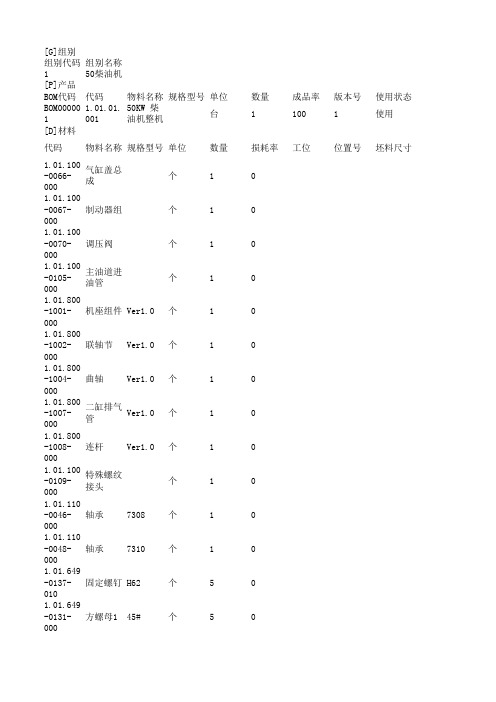
[G]组别组别代码组别名称150柴油机[P]产品BOM代码代码物料名称规格型号单位数量成品率版本号使用状态BOM0000011.01.01.00150KW 柴油机台11001使用[D]材料代码物料名称规格型号单位数量损耗率工位位置号坯料尺寸1.01.100-00气缸盖总成个101.01.100-00制动器组个101.01.100-00调压阀个101.01.100-01主油道进油管个101.01.800-10机座组件Ver1.0个101.01.800-10联轴节Ver1.0个101.01.800-10曲轴Ver1.0个101.01.800-10二缸排气管Ver1.0个101.01.800-10连杆Ver1.0个101.01.100-01特殊螺纹接头个101.01.110-00轴承7308个101.01.110-00轴承7310个101.01.649-01固定螺钉H62个501.01.649-01方螺母145#个501.01.231-00内六角螺钉6*30发黑个501.01.231-01沉头螺钉4*10发黑个601.01.231-01盘头螺钉2*6发黑个103*10发黑个101.01.231-02带垫盘头螺钉1.01.231-02六角螺母M5发黑个601.01.233-00弹垫φ 6发黑个801.01.233-00平垫φ 6发黑个1001.01.233-00孔用挡圈φ 42个30类型审核状态备注跳层0已审核否坯料数是否倒冲配置属性提前期偏置计划百分比发料仓位发料仓库子项类型备注否通用0100001普通件否通用0100001普通件否通用0100001普通件否通用0100001普通件否通用0100001普通件否通用0100001普通件否通用0100001普通件否通用0100001普通件否通用0100001普通件否通用0100001普通件否通用0100001普通件否通用0100001普通件否通用0100001普通件否通用0100001普通件否通用0100001普通件否通用0100001普通件否通用0100001普通件否通用0100001普通件否通用0100001普通件否通用0100001普通件否通用0100001普通件否通用0100001普通件备注1备注2备注3。
- 1、下载文档前请自行甄别文档内容的完整性,平台不提供额外的编辑、内容补充、找答案等附加服务。
- 2、"仅部分预览"的文档,不可在线预览部分如存在完整性等问题,可反馈申请退款(可完整预览的文档不适用该条件!)。
- 3、如文档侵犯您的权益,请联系客服反馈,我们会尽快为您处理(人工客服工作时间:9:00-18:30)。
金蝶KIS专业版制作BOM(物料清单)
组装件和自制件都能制作BOM。
组装件是由多个物料组成,不是生产环节的组装,而在销售出库环节的仓库组装。
自制件也是有多个物料组成,是通过生产环节自制的,而不是在销售环节组装的。
进入KIS系统,单击〖基础设置〗→〖BOM〗,系统弹出“录入单据”界面,输入下属述组装件、自制件BOM字段内容。
可以按企业的产品分组情况将产品分到不同的BOM组,每一具体的产品属于不同的BOM组。
对BOM组可以实现新增、修改、删除等操作,当然当前光标必须置于BOM组别上,才能作相关BOM组的操作。
BOM的录入顺序,首先建立BOM组;在BOM组下录入BOM;对录入BOM进行审核。
1、BOM组的新增
光标在BOM组,单击菜单〖编辑〗→〖新增组别〗菜单项,系统将弹出新增组的对话框,在对话框中输入BOM组的代码和名称,单击【确定】即可
2、BOM组的修改
选中要修改的BOM组,单击【修改】,则系统弹出修改组的对话框,修改代码和名称后单击【确定】即可。
3、BOM组的删除
选中要删除的BOM组,单击【删除】,则系统弹出提醒删除BOM组的对话框,单击【确定】即可完成删除,当然该组必须没有BOM。
当BOM组存在下级BOM组或BOM单时,不允许删除
4、新增BOM
在BOM维护界面单击【新增】或在〖编辑〗菜单下选择〖新增〗菜单项,则系统显示新增BOM的界面。
各个数据栏目的录入详细描述参见前面关于BOM的单据头和单据体的说明。
输入完成后,单击〖文件〗→〖保存〗,若保存成功即完成单据的录入工作;单击〖文件〗→〖退出〗,则退出“录入单据”界面;若保存前单击〖文件〗→〖退出〗,则放弃录入的内容。
5、审核BOM
在BOM维护界面单击【审核】,完成BOM的审核。
